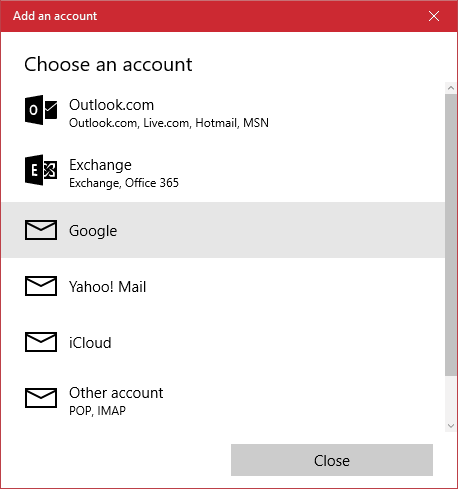
현재 Windows 10에서 메일 및 일정 앱을 사용하고 있습니다. 이것은 Microsoft에서 만든 제품이므로 Google 캘린더에서 메일을 받고 일정을보기 위해 Gmail 계정을 추가 할 수 있는지 궁금 할 것입니다.
예, 그렇게 할 수 있으며 작업이 어렵지 않으므로 바지를 위로 유지하십시오. 이것은 우리의 관점에서 훌륭하게 작동하는 지원되는 기능이며 Gmail 계정을 활성화 한 모든 사람이 사용해야합니다.
Windows 10 메일 앱에 Gmail을 추가하는 방법 :
먼저 메일 앱을 열고 하단의 설정 아이콘을 클릭해야합니다. 톱니 바퀴 모양의 아이콘이거나 현대의 다른 설정 아이콘입니다. 완료되면 "계정 관리"옵션을 클릭하고 거기에서 "계정 추가"를 클릭합니다.
여기에서 사용자는 추가 옵션 목록을 볼 수 있습니다. Google을 클릭하고 로그인 화면을 준비하십시오. 여기에 사용자 이름과 비밀번호가 포함 된 계정 정보를 입력해야합니다. 이 작업이 완료되면 "허용"이라고 표시된 버튼을 누르십시오.
네, 그게 다예요.
Windows 10 캘린더 앱에 Gmail을 추가하는 방법 :
이제 이것은 Windows 10 메일 앱에 Gmail 계정을 추가하는 것과 유사합니다. 알다시피, 마이크로 소프트는 캘린더 앱이 메일 앱에 추가 된 계정을 자동으로 추가하도록 허용함으로써 더 쉽게 만들 수있었습니다.
완료하려면 캘린더 앱을 실행하고 하단에있는 설정 아이콘을 클릭하세요. 다음 단계는 옵션 목록으로 이동하기 위해 "계정 관리"를 클릭 한 다음 "계정 추가"를 클릭하는 것입니다. 마지막으로 "Google"버튼을 클릭하고 거기에서 진행하십시오.
모든 것이 완료되면 약속과 그 밖의 모든 것이 마치 그곳에있는 것처럼 캘린더 앱에 표시됩니다.
확인해야 할 관련 이야기 :
- Microsoft는 메일 및 일정, Windows지도 및 Wunderlist에 대한 부 업데이트를 릴리스합니다.
- 최신 Insider Preview Build는 새로운 메일 및 캘린더 기능을 제공합니다
- 이제 Windows 10 Mobile 용 Outlook 메일 및 일정 앱에서 연결된받은 편지함 지원
![기업 VPN은 어떻게 작동합니까? [당신이 알아야 할 모든 것]](/f/16de7f150eba32ca2d2bbcbc4baac16a.png?width=300&height=460)
![Windows 10 [2023]에 대한 Migliori Visualizzatori 사진](/f/4808b7fbcc55a3c7cabf80c61cb51c16.jpg?width=300&height=460)
